msvcr120.dll丢失怎样修复,教你msvcr120.dll丢失的解决办法
在使用电脑的过程中出现关于msvcr120.dll丢失的问题,那么出现这样的问题应该怎么解决呢?其实解决的办法也很简单,今天就和大家说说msvcr120.dll丢失怎样修复,同时给大家介绍一些关于msvcr120.dll文件的相关内容,了解msvcr120.dll文件的重要性。
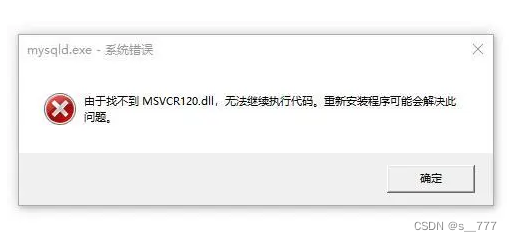
一.msvcr120.dll文件的相关介绍
文件描述:msvcr120.dll的全名是Microsoft C Runtime Library。它包含了与C++编译器和运行时环境相关的函数、类和变量。这些函数和组件是为了帮助应用程序开发人员在运行时执行常见操作而设计的。

位置:msvcr120.dll通常位于Windows系统目录(比如C:\Windows\System32)中。它也可能与编译的应用程序放在同一目录下,以确保应用程序能够正确地加载并使用该文件。
版本:msvcr120.dll的具体版本号取决于Visual Studio 2013的具体发行版和更新级别。不同的更新版本可能会引入修复和改进,所以在解决问题时确保使用最新的更新版本是很重要的。
二.msvcr120.dll丢失怎样修复
卸载程序软件
电脑出现msvcr120.dll丢失可能是因为软件出现了问题,所以解决msvcr120.dll丢失可以尝试使用将软件进行卸载,具体操作步骤:
1.按Windows + X打开“开始”按钮上下文菜单。在这里,选择选项应用与功能。
2.在应用程序和功能页面,在已安装应用程序列表中查找有问题的程序。双击软件图标找到卸载的提示,然后选择卸载。在弹出的确认提示中再次单击卸载。
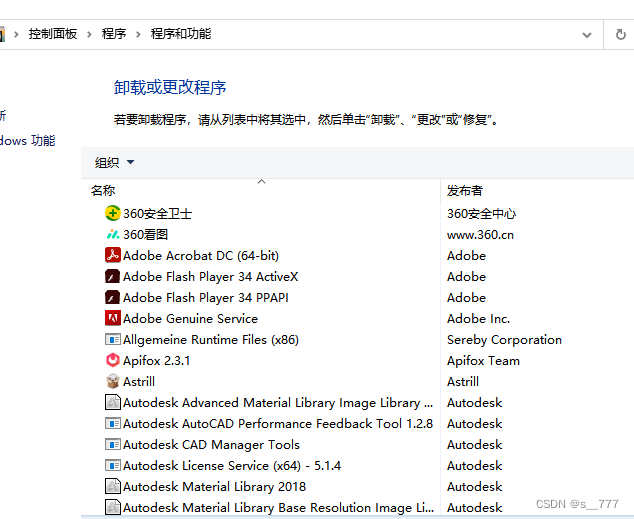
3.等待程序从你的电脑上卸载。重新启动你的电脑。
4.从其网站下载应用程序的安装程序。使用下载的安装程序安装应用程序。
5.启动应用程序并检查它是否因msvcr120.dll错误而崩溃。
使用dll修复工具
msvcr120.dll丢失小编认为最好的解决办法就是使用dll文件丢失的问题,小编也使用是这个工具进行解决msvcr120.dll丢失的问题。详细操作步骤如下:
1.先获得dll修复工具,可以在浏览器顶部输入:dll修复.site ,点击回车键进入获得这个工具
DLL修复工具_一键修复所有dll缺失msvcp140.dll丢失的解决方法–电脑修复精灵

2.获得工具之后开始使用dll修复工具,dll修复工具中的一键修复和手动修复都可以将msvcr120.dll丢失的问题进行修复。
3.一键修复可以将电脑缺失的msvcr120.dll文件和其他的dll文件都进行修复完成。
4.手动修复在页面中搜索msvcr120.dll,在点击手动修复即可将msvcr120.dll文件修复完成。
运行 SFC 扫描和 DISM 工具
1. 使用Windows 和 R组合键打开运行对话框。键入cmd并按Ctrl + Shift + Enter以管理员身份打开命令提示符。当用户帐户控制提示时单击是。
2. 键入以下命令并按Enter运行 SFC 扫描证监会sfc /scannow
3. 等待扫描检查 Windows 系统文件是否损坏并修复它们。扫描完成后,检查msvcr120.dll丢失问题是否已解决。
4. 如果问题仍然存在,则以管理员身份打开命令提示符并使用以下命令执行 DISM 扫描。DISM /在线 /Cleanup-Image /RestoreHealth

5. DISM 工具检查 Windows 映像中的任何损坏并修复它们。工具完成运行后,尝试运行有问题的程序并检查是否已解决msvcr120.dll丢失。
执行系统还原
1.使用Windows + R组合键打开运行框。键入rstrui并按Enter打开系统还原。
2. 在“系统还原”窗口中,选择“推荐还原”选项。然后,单击下一步。
注意:如果你需要其他还原点,请选择选择其他还原点。单击下一步。然后,从列表中选择还原点。单击下一步。但如果没有创建那么这个方法将不能进行使用。

3.最后,单击完成以开始恢复过程。系统将还原到之前的还原点并重新启动。系统启动后,检查问题是否解决。
三.msvcr120.dll文件主要功能和用途的概要
C++运行时支持:msvcr120.dll提供了用于C++程序的重要运行时支持。它包含了多个C++标准库函数和工具,例如内存管理、异常处理、输入/输出操作、字符串处理等。
应用程序依赖性:许多使用Visual Studio 2013开发的应用程序需要依赖msvcr120.dll文件才能正常运行。如果缺少或损坏了这个文件,相关应用程序可能会无法启动或出现错误。
跨版本兼容性:msvcr120.dll文件还提供了一些向后兼容性特性,使得以前使用旧版本的C++运行时库编译的应用程序仍然能够在Visual Studio 2013环境中正常运行。
以上就是关于msvcr120.dll文件的相关内容,相信大家也可以对msvcr120.dll文件更加了解,通过上面的方法一定可以解决msvcr120.dll丢失的问题。
本文来自互联网用户投稿,该文观点仅代表作者本人,不代表本站立场。本站仅提供信息存储空间服务,不拥有所有权,不承担相关法律责任。 如若内容造成侵权/违法违规/事实不符,请联系我的编程经验分享网邮箱:chenni525@qq.com进行投诉反馈,一经查实,立即删除!
- Python教程
- 深入理解 MySQL 中的 HAVING 关键字和聚合函数
- Qt之QChar编码(1)
- MyBatis入门基础篇
- 用Python脚本实现FFmpeg批量转换
- 【2023年第十三届APMCM亚太地区大学生数学建模竞赛】A题 水果采摘机器人的图像识别 35页论文及python代码
- 什么是javascript的同源策略
- 【网络协议】远程登录安全连接协议SSH(Secure Shell)
- [TCP] TCP/IP 基础知识问答
- java数据结构与算法刷题-----LeetCode378. 有序矩阵中第 K 小的元素
- 微信小程序监听用户操作手势,左滑右滑上滑
- 【前端设计模式】之状态模式
- 笔记 | Bash 中 if 判断选项
- 【C++】C++入门
- 接口自动化测试问题汇总